Cómo Transferir WhatsApp de Android a iPhone
Después de cambiar de Android a iPhone, es posible que debas transferir WhatsApp de Android a tu nuevo iPhone para asegurarte de que puedes seguir accediendo a los mensajes y medios de WhatsApp. En este artículo, hemos listado 3 formas de transferir datos y chats de WhatsApp de Android a iPhone.
Método 1. Transfiere Datos de WhatsApp con la App Move to iOS
Antes de comenzar a mover datos de WhatsApp de Android a iPhone, existen algunas limitaciones que debes conocer:
Lo Que Necesitas Antes de Comenzar
- Asegúrate de que tu sistema operativo Android ejecute Android OS Lollipop, SDK 21 o Android 5 o superior.
- Instala WhatsApp Android versión 2.22.7.74 o superior en tu dispositivo Android.
- Tu nuevo iPhone con iOS 15.5 o superior.
- Y WhatsApp iOS versión 2.22.10.70 o superior en tu iPhone
- Conecta ambos teléfonos móviles a una fuente de alimentación y a la misma red Wi-Fi
- Utiliza el mismo número de teléfono en tu Android y iPhone.
- Si no estás utilizando un iPhone nuevo, debes restablecer el iPhone a la configuración de fábrica.
Pasos para Transferir Datos desde Tu Teléfono Android
Paso 1. Descarga e instala la aplicación Move to iOS en tu antiguo teléfono Android. Sigue las instrucciones para configurarla. Se te pedirá que ingreses un código.
Paso 2. Empieza a configurar tu nuevo iPhone con Configurar Sin Otro Dispositivo; en Transferir Tus Apps & Pantalla de Datos, presiona desde Android y luego verás que se muestra un código en tu iPhone.
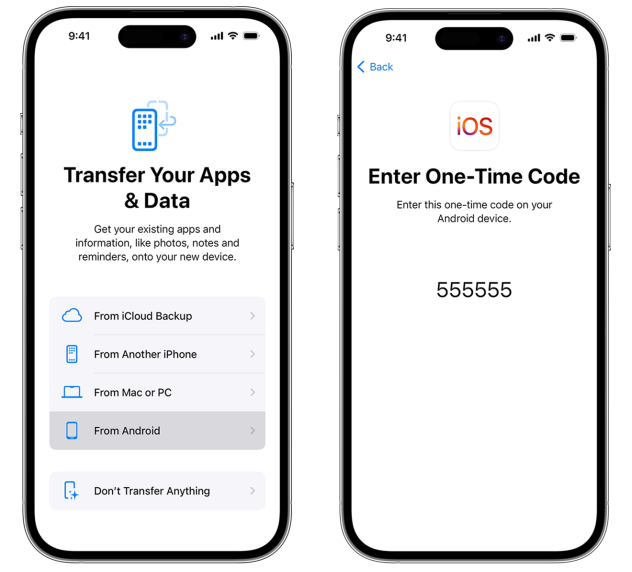
Paso 3. Ingresa el código numérico en tu teléfono Android y continúa.
Paso 4. Elige WhatsApp y haz clic en el botón Inicio en tu Android y luego se cerrará la sesión de WhatsApp en tu teléfono anterior.
Paso 5. Espera un momento; Move to iOS completará la transferencia.
Paso 6. Una vez finalizada la transferencia, instala la versión más reciente de WhatsApp en tu iPhone.
Paso 7. Inicia sesión en tu WhatsApp con el mismo número de teléfono que usabas en tu antiguo Android.
Paso 8. Cuando actives tu nuevo iPhone, verás aparecer los chats.
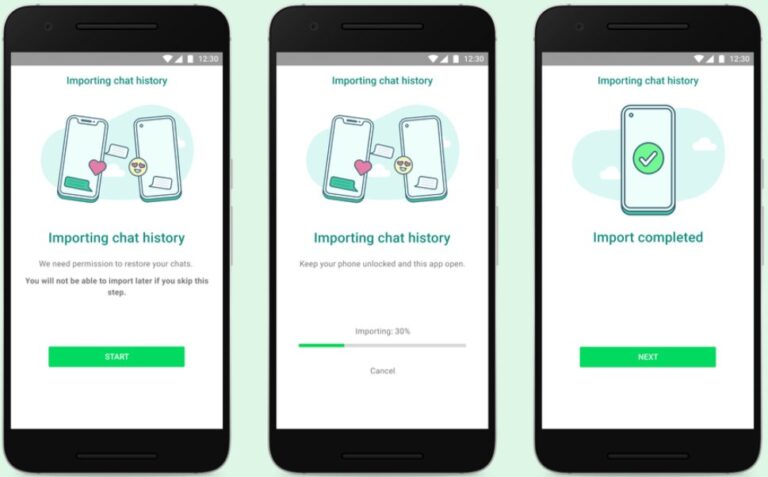
Como puedes ver, el uso de este método para transferir tus chats de WhatsApp tiene algunas limitaciones, no puedes transferir la información completa de tu cuenta y no es compatible con todas las versiones de WhatsApp y iOS. Eso puede ser posible. Puedes probar un software de terceros: AirDroid File Transfer, para transferir de Android a iPhone sin restablecimiento de fábrica.
Método 2. A través del Chat por Correo Electrónico para Transferir Tus Chats de WhatsApp
El uso del correo electrónico es una opción gratuita y útil para transferir chats de WhatsApp de Android a iPhone, incluso si no admite la transferencia del historial de chats a tu WhatsApp en el iPhone. WhatsApp te permite mantener el historial de chats en tu cuenta de correo electrónico. Estos son los pasos para transferir tus chats de WhatsApp de Android a iPhone por correo electrónico.
Paso 1. Abre tu WhatsApp, ve a Ajustes y elige Chats
Paso 2. Haz clic en el Historial de Chats, luego presiona Exportar Chat y elige el chat que deseas exportar.
Paso 3. Elige tu cuenta de Gmail y adjunta tu historial de chat como archivo .txt.
Paso 4. Abre tu Gmail y envía tu historial de chat a tu iPhone.
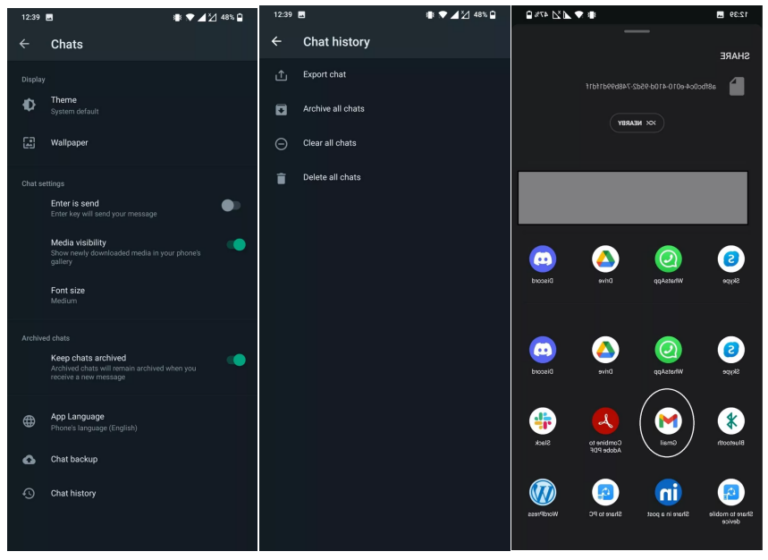
Método 3. Migra Datos de WhatsApp de Android a iPhone con AirDroid File Transfer
Cuando tu teléfono móvil no cumpla con los requisitos para un método oficial o directo de transferencia, Airdroid File Transfer proporciona una forma de transferir tus datos de WhatsApp de Android a iPhone. Haz una copia de seguridad de tus datos de WhatsApp, como fotos, videos y archivos en la base de datos de WhatsApp de tu teléfono o en el almacenamiento local, y luego mígralos a tu nuevo iPhone con Airdroid.
Transfiere tus datos de WhatsApp con Airdroid File Transfer:
Paso 1. Descarga e instala Airdroid en tu Android y iPhone.
Paso 2. Inicia sesión con la misma cuenta de Airdroid en ambos dispositivos.
Paso 3. Abre Airdroid Transfer en tu teléfono Android, selecciona tus datos de WhatsApp que se almacenan en la aplicación de administrador de archivos o almacenamiento local y envíalos a tu iPhone.
Paso 4. Luego, puedes verificar tus datos de WhatsApp desde Airdroid File Transfer en tu iPhone.
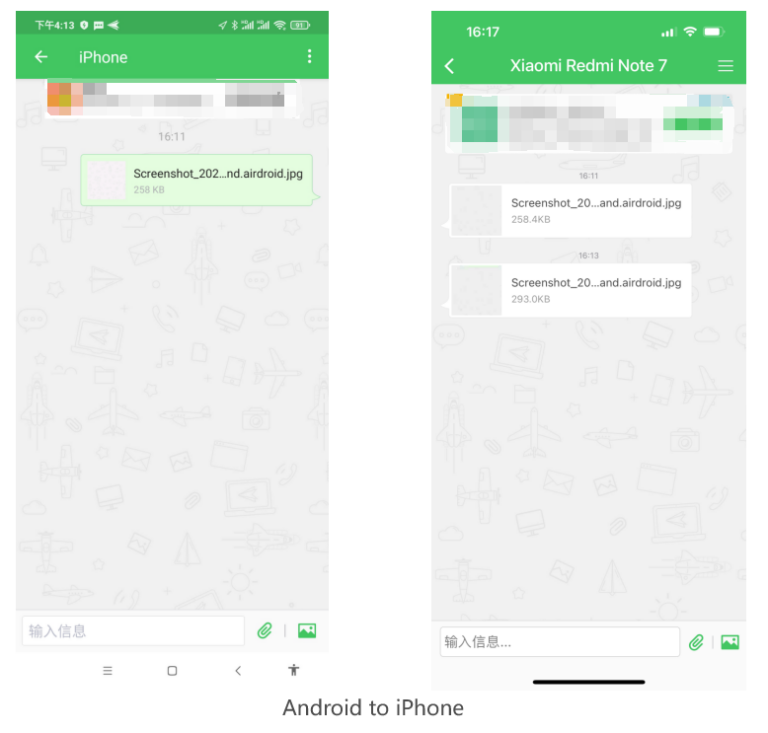
Debido a los diferentes sistemas operativos y problemas de compatibilidad, no puedes usar Google Drive directamente para transferir datos de WhatsApp desde tu dispositivo Android a tu iPhone. Porque los datos de WhatsApp en Android no se almacenan en iCloud, pero los datos del iPhone sí.
Conclusión
Con la aplicación Move to iOS y el chat por correo electrónico, estos dos métodos te permiten transferir tus datos de WhatsApp de Android a iPhone, pero todos tienen requisitos y limitaciones. Un método alternativo de software de terceros: Airdroid File Transfer te permite transferir datos sin reiniciar tu iPhone, permite transferir tus datos de WhatsApp desde tu dispositivo Android a tu iPhone. El método que sea el mejor dependerá de tus necesidades y de la compatibilidad del dispositivo. Además, la copia de seguridad de tus datos de WhatsApp es crucial; esto garantiza que puedas recuperar tus datos sin pérdida durante la transferencia de WhatsApp.








Deja una respuesta.